Xtermを日本語環境にカスタマイズする
2016-01-09
2016-01-09
こんにちは。今回のテーマは『Xtermを日本語環境にカスタマイズする』です。xtermのカスタマイズは多くのサイトで扱われているので、細かいオプションよりも日本語環境に着目し、日本語入力とフォントを中心に扱う記事としてみました。何かの参考になれば幸いです。 【関連記事】 [adsense02] 【目次】 xtermを使いやすくカスタマイズ 設定は~/.Xresourcesファイル 基本設定 カラースキームを変えよう 日本語の設定 透明化してみる オプションで使いやすく
xtermを使いやすくカスタマイズ
xtermはXorgの標準ターミナルエミュレータです。しかし初期の設定があまりに地味で使用をためらってきた方も多いのではないでしょうか?もちろん、xtermより便利で設定も細かくできるターミナルエミュレータは多くあり、そちらを使った方が楽という声があるのは十分承知しています。今回は敢えてxtermをより使いやすく、自分好みにカスタマイズするという趣味全開の記事です。
設定は~/.Xresourcesファイル
xtermの設定は起動時にオプションをつけることでも設定可能ですが、~/.Xresourceファイルに設定を記載することで設定を永続的に反映させることが可能です。設定完了後は以下コマンドを実行して設定を反映させてください。
$ xrdb ~/.Xresources
基本設定
xtermを使用する上で必要と思われる設定を行っておきます。必要に応じてカスタマイズしてお使いください。
XTerm*termName: xterm-256color XTerm*locale: true XTerm*selectToClipboard: true XTerm*saveLines: 2000
カラースキームを変えよう
xterm等のカラースキームは多くのサイト等で入手することが可能です。筆者の個人的な好みでいくつかカラースキームを紹介します。 molokai 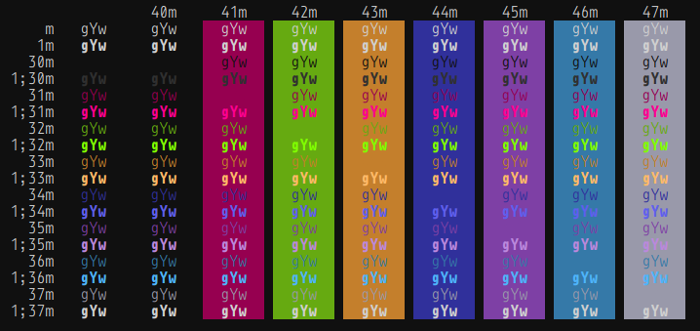 Soralized
Soralized 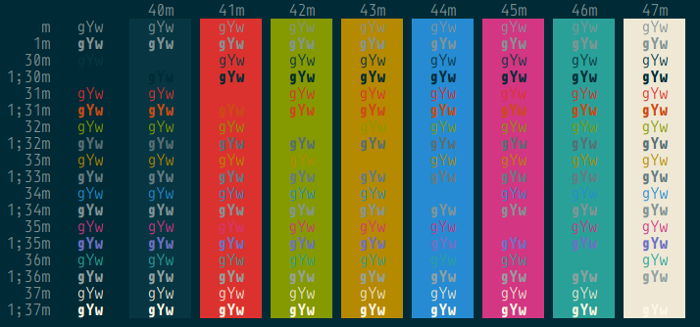 Tomorrow theme (画像はTomorrow-Night)
Tomorrow theme (画像はTomorrow-Night) 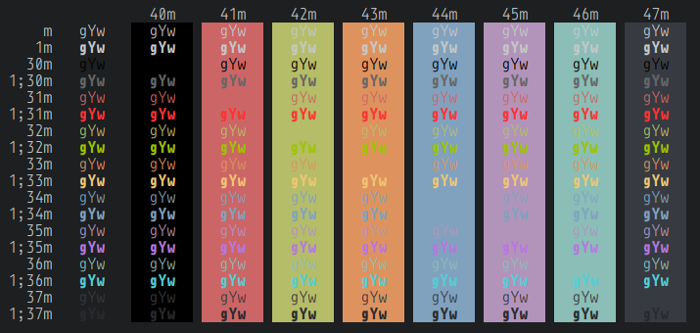 自分でカラースキームを作る http://ciembor.github.io/4bit/やhttps://terminal.sexy/を活用すれば自分で好みのカラースキームを簡単に作ることができます。ぜひオリジナルのカラースキームを作成してxtermを楽しく使ってください。
自分でカラースキームを作る http://ciembor.github.io/4bit/やhttps://terminal.sexy/を活用すれば自分で好みのカラースキームを簡単に作ることができます。ぜひオリジナルのカラースキームを作成してxtermを楽しく使ってください。
日本語の設定
フォントの設定
フォントの設定は一番簡単なのは日本語対応している等幅フォントをインストールして設定することだと思います。以下にいくつかフォントを例示します。
- MigMix 1M
- MigMix 2M
- VLゴシック
- Source Han Code JP
MigMix 1Mをフォントに設定する場合は~/.Xresourcesに以下のように追記します。
xterm*faceName: MigMix 1M
日本語のフォントだけ別に設定したい場合はfaceNameDoublesizeを用います。例えば英数字にはOxygen Monoを日本語にはMigMix 2Mを設定する場合には以下のように設定します。
xterm*faceName: Oxygen Mono xterm*faceNameDoublesize: MigMix 2M
インライン入力はuimがオススメ
xtermにはfcitxやibusではインライン入力ができません。そこでuim-ximを利用してインライン入力をできるように設定していきます。uimのインストール方法はディストリビューション毎に異なります。以下の記事がお役に立つかも知れません。 Ubuntu系に関してはZorin OS 9にFcitxやuimを導入してmozcを使う Fedoraに関してはFedora 21に日本語入力uimを導入する(Fedora 23ではYUMに代わりDNF) インライン入力のフォントを設定するために~/.Xresourcesに以下を追記します。
xterm*ximFont: MigMix 2M
透明化してみる
透明化はtransset-dfを使うことで実現できます。~/.bashrcに以下を追記します。透明化はコンポジットマネージャーが導入されていることが前提となります。
[ -n “$XTERM_VERSION” ] && transset-df -a >/dev/null
オプションで使いやすく
今回紹介しきれなかったオプションも多くあります。オプションについては以下のコマンドで参照することができます。自分なりに使いやすいxtermを目指しましょう。
$ man xterm
今回の設定でできた~/.Xresourcesを記載しておきます。 フォントの設定はMonoid + MigMix 3Mです。カラースキームはmolokaiを使用しています。お好みにカスタマイズしてください。
XTerm*termName: xterm-256color XTerm*locale: true XTerm*selectToClipboard: true XTerm*faceName: Monoid XTerm*faceNameDoublesize: MigMix 2M XTerm*faceSize: 10 xterm*ximFont: MigMix 2M
! molokai color scheme ! !*background: #101010 !*foreground: #d0d0d0 !*cursorColor: #d0d0d0 !*color0: #101010 !*color1: #960050 !*color2: #66aa11 !*color3: #c47f2c !*color4: #30309b !*color5: #7e40a5 !*color6: #3579a8 !*color7: #9999aa !*color8: #303030 !*color9: #ff0090 !*color10: #80ff00 !*color11: #ffba68 !*color12: #5f5fee !*color13: #bb88dd !*color14: #4eb4fa !*color15: #d0d0d0
最後に
TerminalエミュレータはCLI操作が多いユーザーにとっては作業時間が多い相棒となります。フォントやカラーを変更するだけでも雰囲気が大きく変わります。自分なりの心地良い環境を構築してみてはいかがでしょうか? [adsense]